Apa itu samba? samba adalah aplikasi yang berfungsi untuk melayani (server) layanan file sharing menggunakan protokol SMB di jaringan komputer. Protokol ini bisa diakses menggunakan berbagai perangkat maupun sistem operasi dari Microsoft Windows, Linux, MacOSX hingga android, sehingga memungkinkan untuk melakukan file sharing lintas platform selain menggunakan web dan FTP. Mungkin pada artikel selanjutnya saya akan menulis tentang bagaimana mengakses layanan file sharing pada samba server menggunakan berbagai sistem operasi. Kali ini, saya akan membangun sebuah server file sharing sederhana diUbuntu Server 14.04 LTS. Jadi saya langsung mulai saja, berikut langkah-langkahnya:
Silakan login di Ubuntu server anda, kemudian setelah berhasil login anda harus melakukan instalasi aplikasi samba ini dengan perintah di bawah:
sudo apt-get install samba
Setelah terinstall dengan baik, aplikasi samba server tersebut, maka anda harus membuat file backup konfigurasi default dari aplikasi samba tersebut dengan perintah:
sudo cp /etc/samba/smb.conf /etc/samba/smb.conf.default
Perintah di atas digunakan untuk membuat kopi file konfigurasi samba yang belum di ubah-ubah, mungkin saja suatu saat kita nanti memerlukan konfigurasi defaultnya, karena file yang kita ubah-ubah itu menjadi error. Jika itu terjadi, maka kita tinggal menimpa file hasil konfigurasi yang sudah kita modifikasi dengan file konfigurasi defaultnya.
Jika anda sudah membuat backup konfigurasinya, maka silakan buka konfigurasi samba server di lokasi /etc/samba/smb.conf , dengan perintah:
sudo vim /etc/samba/smb.conf
Kemudian tambahkan konfigurasi yang ditampilkan pada gambar di bawah ini:
Keterangan:
Konfigurasi diatas berarti secara otomatis anda akan menshare folder home pada user system di Ubuntu server, jika user anda himawan, maka folder yang akan diakses dari jaringan menggunakan layanan samba adalah /home/himawan/ , jika user anda budi, maka folder yang akan bisa diakses dari layanan samba adalah folder /home/budi/
Maksud dari konfigurasi browseable=no adalah, folder yang akan anda sharing tidak akan terlihat ketika anda melakukan brwosing dari network conncetion, untuk itu anda harus mengetikkan alamat lengkap folder, yang nantinya akan diuji coba pada langkah di bawah.
Maksud dari konfigurasi read only=no adalah user samba anda dapat menulisi folder yang disharing tersebut memanfaatkan layanan samba server.
Kemudian maksud dari create mask=0755 dan directory mask=0755 tersebut adalah, setiap file atau direktori yang dibuat memanfaatkan samba server, akan diset permisi-nya menjadi 0755.
Lalu maksud dari konfigurasi valid users=%s adalah, apabila ada lebih dari satu user di system tersebut, otomatis, folder home-nya juga dapat diakses menggunakan samba server.
Silakan save dan keluar dari aplikasi editor vim. Jika anda belum bisa menggunakan editor vim, anda bisa membaca beberapa artikel saya sebelumnya yang berjudul “teknik dasar menggunakan editor vim”, “tips dan trik editor vim part 1” dan “tips dan trik editor vim part 2” untuk belajar menggunakan editor vim.
Setelah berhasil menambahkan konfigurasi, anda bisa melakukan restart layanan samba server, agar samba server membaca konfigurasi yang barusan kita modifikasi dengan perintah:
sudo service smbd restart
Jika berhasil melakukan restart layanan samba, maka tampilan di komputer di Ubuntu server anda akan terlihat seperti di bawah ini:
Setelah berhasil, maka mari kita buat user samba agar kita bisa masuk ke dalam layanan, user samba dan user system adalah sesuatu yang berbeda, tetapi agar dapat menjadi user samba, kita harus memiliki user system, tetapi password untuk masuk ke system dan menggunakan layanan samba dapat berbeda satu sama lain, tergantung saat pertama kita mengeset password untuk user samba. Di bawah ini saya ingin menambahkan user samba dengan nama himawan, maka saya akan menjalankan perintah:
sudo smbpasswd -a himawan
sehingga akan tertampil opsi memasukkan password seperti pada gambar di bawah ini:
Setelah berhasil membuat user samba, mari kita coba masuk ke file sharing server dari komputer klien. Untuk klien yang saya gunakan, saya memakai komputer klien dengan sistem operasi Ubuntu Desktop 14.04 LTS. Pertama, anda bisa buka nautilus explorer sehingga terlihat seperti pada gambar di bawah:
Kemudian tekan tombol CTRL+L , lalu masukkan alamat IP server samba dengan format seperti pada gambar di bawah:
Saya memasukkan alamat IP 10.42.11.43, karena alamat IP samba server saya adalah itu, mungkin bisa disesuaikan dengan alamat IP milik anda sendiri. Dari hasil tersebut, maka akan tertampil tampilan akses samba server seperti di bawah:
Ups, kok cuman folder print saja yang kelihatan? Seperti yang saya bilang sebelumnya, karena dari konfigurasi di atas, saya sengaja agar file sharing tersebut tidak dapat di browse dari network explorer . maksudnya adalah agar tidak sembarang orang dapat mengakses layanan samba server. Lalu bagaimana caranya? Anda cukup ulangi perintah sebelumnya dan ditambahkan /himawan di belakangnya sehingga menjadi smb://10.42.11.43/himawan/,/himawan adalah nama user samba yang tadi telah di buat. Kalo user samba yang anda buat bernama budi, maka ketik saja smb://alamat_ip_server_samba/budi/ sehingga akan tertampil permintaan password seperti di bawah ini:
Masukkan password samba yang tadi telah anda buat bersamaan dengan usernya dan klik, connect, jangan lupa centang opsi “forget password immediately” untuk lebih amannya. Setelah berhasil, maka anda akan masuk ke dalam folder file sharing samba seperti yang tampak pada di bawah ini:
Anda lihat ada jendela sebelah kiri terlihat icon network folder dari layanan samba server seperti yang terlihat pada gambar di bawah:
untuk memutus koneksi dengan samba server, anda cukup klik kanan dan pilih unmount seperti ketika anda mengeject sebuah flash disk.
Saya kemudian mencoba membuat sebuah folder melalui koneksi layanan samba server dan berhasil melakukannya, hasilnya bisa dilihat pada gambar di bawah:
Kemudian saya cek lewat ssh di dalam samba server dan melisting direktori, untuk melihat hasil dari pembuatan direktori menggunakan layanan samba server, dan hasilnya terlihat pada gambar seperti di bawah ini:
Dari gambar di atas tersebut, terlihat bahwa folder baru untitled folder tersebut memilik file permisi 0755 seperti konfigurasi yang saya buat pada samba server. Jika anda belum mengerti tentang aturan hak akses pada sistem linux, ada baiknya anda membaca artikel saya sebeleumnya yang berjudul "aturan hak akses dan kepemilikan file di linux".




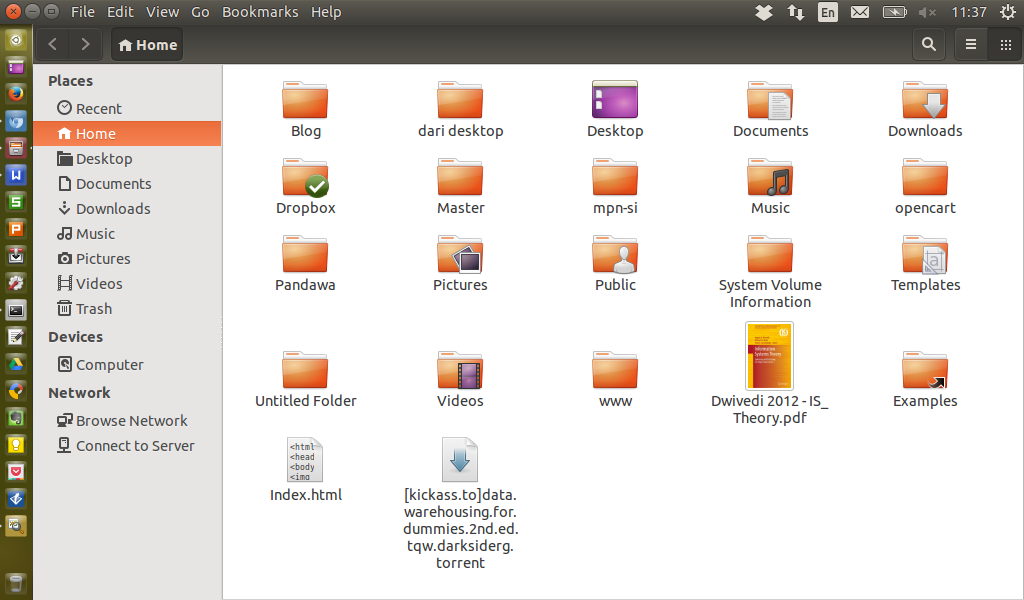







Tidak ada komentar:
Posting Komentar